Windows 8.1 Обновление / Восстановление
Я недавно сделал обновление моей машины с Windows 8 до Windows 8.1. Процесс обновления не показывал никаких ошибок или предупреждений, и когда он закончился, у меня сложилось впечатление, что все прошло гладко.
Из-за некоторых проблем мне нужно обновить компьютер.
После того, как я нажал "Обновить мой компьютер", начался процесс проверки, и он действительно сказал, что некоторые системные файлы отсутствуют.
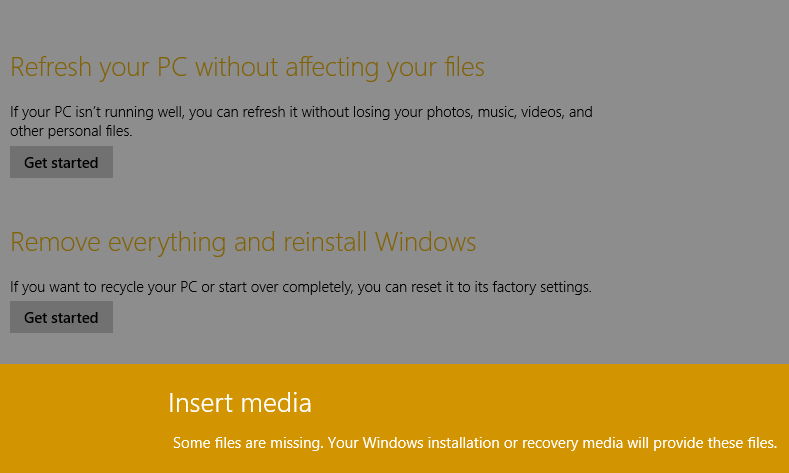
Установочный носитель Windows 8.0 не работает. Поскольку я обновил из Магазина, у меня нет носителя Windows 8.1.
Я попытался создать носитель Windows 8.1, как указано здесь. Он загружает WindowsSetupBox.exe программа и запрашивает ключ продукта. Я ввел свой ключ продукта Windows 8, но он не работает.
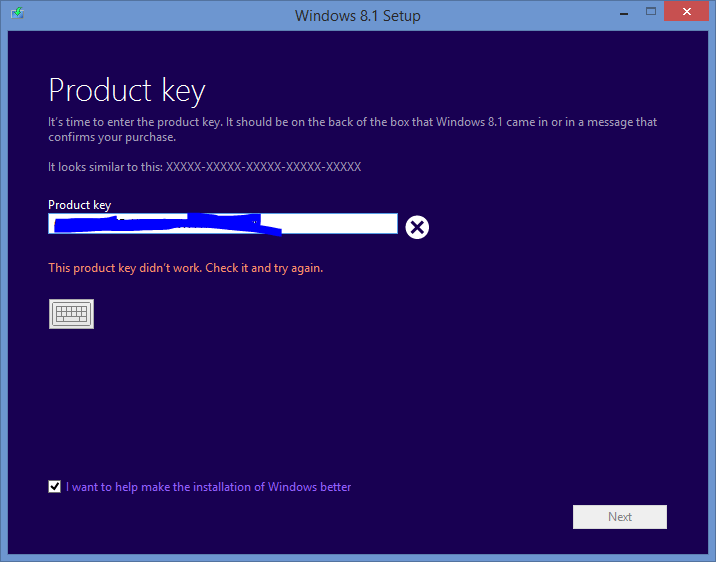
Как я могу обновить мою 8.1 машину? Напомним, что я был владельцем Windows 8 и обновился до Windows Blue. Поскольку я обновился из Магазина Windows, у меня нет ключа продукта 8.1 или установочного носителя.
3 ответа
В статье КАК: Загрузить ISO-образ Windows 8.1 описано, как можно загрузить ISO-образ Windows 8.1, используя серийный номер Windows 8. Windows обнаружит этот ISO, когда вы начнете обновление или вы можете попытаться восстановить вашу установку с помощью Repair Install.
Эта операция опасна и может привести к повреждению установки. Перед запуском сделайте резервную копию всех ваших данных и на всякий случай создайте точку восстановления системы. Создайте также резервную копию всех ваших драйверов, используя, например, Driver Magician Lite. Скопируйте резервные копии в другое место, чем на системный диск.
Более того, создайте системный образвсего жесткого диска, используя, например, AOMEI Backupper. В случае серьезных проблем вам может понадобиться создать загрузочный компакт-диск AOMEI или флэш-накопитель USB
Процедура следующая:
- Загрузите настройки для Windows 8 и Windows 8.1 с этой страницы.
- казнить
Windows8-Setup.exe, Введите серийный ключ Windows 8 и нажмитеNextвсякий раз, когда это спрашивает. Как только загрузка начнется, приостановите ее и закройте окно, используя стандартную кнопку X close. - казнить
WindowsSetupBox.exeсейчас. Загрузка будет возобновлена с нуля, и у вас будет ISO-образ Windows 8.1 вместо ISO-образа Windows 8
Вы можете выполнить это с помощью Windows 7 USB/DVD Download Tool, чтобы записать ISO на USB (работает также для Windows 8) для загрузки.
Поскольку опция "Обновить" не работает, вам, возможно, придется перезагрузить компьютер для устранения неполадок UEFI. Попробуйте сначала пройти через это, но если это не сработает, может помочь описанная ниже процедура.
У большинства компьютеров, которые я использовал, есть раздел восстановления, доступ к которому осуществляется путем загрузки средства устранения неполадок при загрузке. Чтобы попасть туда, вам необходимо полностью завершить работу (что можно сделать, выбрав "Перезагрузка", введя "shutdown /s /f /t 0" в командной строке или отключив все питание). После этого вы должны кратко увидеть что-то при загрузке с надписью "Нажмите для получения информации о системе..." или подобное сообщение. Если нет, скорее всего, кнопки F1, F2, F12 или ESC. Надеюсь, один из них предоставит вам еще несколько вариантов возврата к Windows 8.
Так что у меня были такие же проблемы, как и у вас. У меня была предустановленная OEM windows 8.1. Но затем я использовал свой университетский ключ, чтобы сделать его лицензированной Windows 8. Когда я захотел обновить свой компьютер, он также попросил меня вставить носитель (и не было). Я искал, поэтому я нашел это:
- Откройте командную строку в режиме администратора (щелкнув правой кнопкой мыши логотип Windows в левом нижнем углу экрана).
- mkdir C: \ RefreshImage и нажмите Enter.
- recimg -CreateImage C: \ RefreshImage и нажмите Enter. (Это займет некоторое время (для меня это заняло 6 часов). Также убедитесь, что у вас есть около 40-50 ГБ свободного места.
А затем попробуйте обновить ваш компьютер снова. Это сработало для меня.
для получения дополнительной информации следуйте этому посту: http://www.gizmag.com/how-to-windows-8-pc-refresh-reset/32801/
Я надеюсь, что это помогает.